
Kodi,무료 open-source 미디어 스트리밍 도구를 사용할 수 있는 재생 비디오,오디오,디지털 미디어 파일에 거의 모든 형식으로,코덱,플랫폼을 포함하여,Android,iOS,Windows,리눅스와 맥 os. 무엇 비록 코디 뛰어난 만드는 것은 당신이 보거나 인터넷에서 미디어 스트림의 다양한 청취 할 수 있도록 추가 기능의 가용성이다,그것은 매우 다양한 미디어 스트리밍 응용 프로그램 만들기. 그러나,사용자는 코디 수시로 작동하지 않는 문제를 건너. 우리는 이러한 문제 중 일부를 살펴보고 문제를 해결하는 방법에 대한 잠재적 인 솔루션을 제공합니다!
문제#1–코디 충돌,정지,또는 이상한 버그가
사용자는 때때로 예상대로 코디가 작동하지 않는 발견했다. 이상한 버그,무작위 충돌 및 동결에 대한 불만이있었습니다.
잠재적 솔루션:
- 먼저 앱이 최신 버전으로 업데이트되었는지 확인합니다. 이 응용 프로그램은 당신에게 아름다운 욕실 꾸미기의 갤러리를 보여줍니다. 당신은 윈도우 스토어를 통해 코디를 설치하는 경우 윈도우의 경우,응용 프로그램이 자동으로 업데이트 할 수 있습니다. 그렇지 않은 경우,여기에서 코디 다운로드 페이지에서 설치 프로그램을 수동으로 다운로드해야 합니다.
- 하드웨어 가속은 코디가 작동하지 않는 문제를 일으키는 주된 이유 중 하나입니다. 그것을 비활성화하면 직면 한 문제를 해결하기에 충분할 수 있습니다. 왼쪽 메뉴에서 톱니바퀴 아이콘을 클릭하거나 탭하여 설정 메뉴로 이동합니다. 플레이어 설정을 엽니다. 당신은 옆에 단어 기본 또는 표준 왼쪽 하단에 기어 아이콘이 표시됩니다. 옵션을 통해 전환하고 전문가로 설정합니다. 이제 비디오 설정에서 아래로 스크롤하여”하드웨어 가속 허용”및 비활성화(또는 안드로이드 앱의 경우 둘 다). 코디가 작동하지 않는이 비활성화 하드웨어 가속 수정 안드로이드 응용 프로그램과 문제에 대한 대부분이지만,뿐만 아니라 다른 플랫폼에서 작동 할 수 있음을 알아 두셔야합니다.
- 캐시를 지우고 문제가 해결되는지 확인할 수도 있습니다. 당신은 안드로이드 장치가있는 경우,설정으로 이동-응용 프로그램 및 코디를 누릅니다. 저장을 탭한 다음 캐시 지우기를 탭합니다. 그것은 윈도우,마 코스,또는 리눅스 설치에 올 때 불행하게도,이 과정은 간단하지 않다. 그러나 유용하고 자세한 가이드는 온라인에서 사용할 수 있으며 단계별 개요는 다음과 같습니다.
문제#2–”종속성 설치 실패”오류
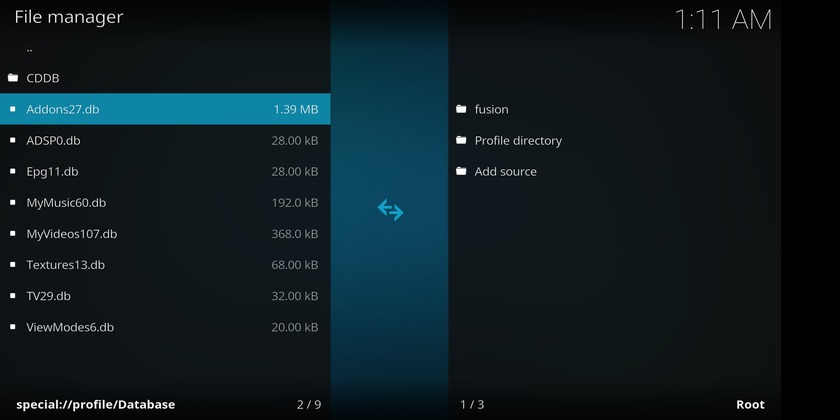
잠시 동안 코디를 사용한 경우 일반적인 오류는”종속성 설치 실패”입니다.”코디 애드온 또는 빌드와 함께 설치해야 할 필요한 종속 파일이 종종 있습니다. 이러한 파일이 다운로드 및 설치되지 않은 경우이 오류가 표시,예상대로 코디가 작동하지 않는 결과.
잠재적 솔루션:
- 캐시를 지우면 트릭을 수행 할 수 있습니다. 안드로이드 장치의 캐시를 지우려면 위의 단계에 따라 당신은 아래의 윈도우와 맥 코스에 대해 그렇게하는 방법에 대한 지침을 찾을 수 있습니다.
- 애드온 27.데이터베이스 파일이 손상되어 이 오류가 발생할 수 있습니다. 설정(주 메뉴의 기어 아이콘)–파일 관리자–프로필 디렉토리–데이터베이스로 이동하십시오. 애드온 선택 27.파일을 삭제하십시오. 홈 화면으로 돌아가서 응용 프로그램을 종료합니다. 응용 프로그램을 다시 열고 이제 추가 기능을 설치하거나 오류가 발생한 빌드를 시도 할 수 있습니다. 내 추가 기능 및 이미 설치된 모든 추가 기능을 다시 활성화-당신은 또한 추가 기능으로 이동해야합니다 명심하십시오.
- 다른 모든 방법이 실패하면 앱 데이터를 지우거나 응용 프로그램을 제거하고 다시 설치해야 할 수 있습니다. 이 문제를 해결할 수 있습니다,하지만 당신은 처음부터 모든 당신의 마음에 드는 추가 기능을 다시 설치해야합니다. 안드로이드 장치에서 데이터를 지우려면,설정으로 이동-앱,코디를 찾아 저장을 누릅니다. 그런 다음 데이터 지우기를 누릅니다. 윈도우와 맥코스에서 데이터를 삭제하는 방법은 아래와 같습니다.
문제#3–코디가 작동하지 않거나,느리게 실행되거나,충돌하는 문제를 일으키는 부가 기능
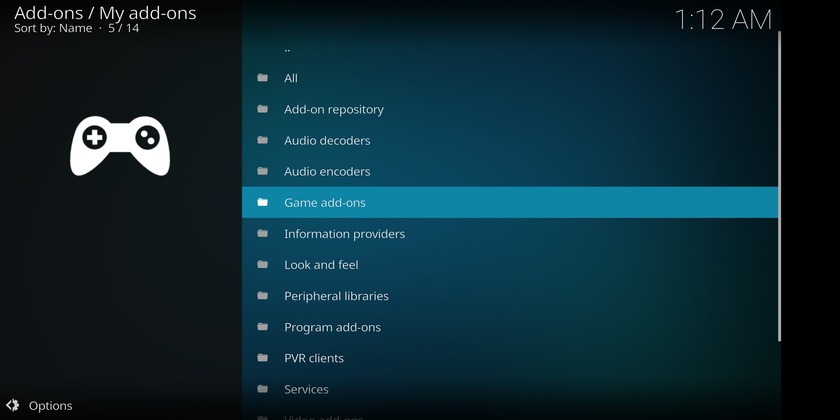
일부 부가 기능,특히 한동안 업데이트되지 않은 부가 기능은 문제를 일으키고 코디가 제대로 작동하지 않거나,느리게 실행되거나,항상 충돌하는 결과를 초래할 수 있습니다.
잠재적 솔루션:
- 더 이상 사용하지 않거나 업데이트되지 않은 추가 기능,저장소 및 소스를 삭제하면 코디 속도를 높일 수 있습니다.
- 추가 기능 삭제-추가 기능으로 이동하여 앱의 왼쪽 상단 모서리에있는 열린 상자처럼 보이는 아이콘을 탭/클릭합니다. 내 추가 기능을 열고 탭 모두. 당신은 추가 기능의 전체 목록을 볼 수 있습니다. 제거 하 고 열리는 다음 페이지에서 제거를 누릅니다 하나를 누릅니다.
- 리포지토리 삭제-위에 나열된 것과 동일한 단계를 수행하고 내 애드온을 연 후 애드온 리포지토리를 탭합니다. 다시 한번 제거하고 제거 할 하나를 누릅니다.
- 소스 삭제–설정(메인 화면의 기어 아이콘)으로 이동-파일 관리자. 제거하려는 소스를 찾아 탭/클릭 한 다음 소스 제거를 탭합니다. 예를 선택하여 확인합니다.
문제#4-오랜 시간 동안 비디오 버퍼링,재생이 원활하지
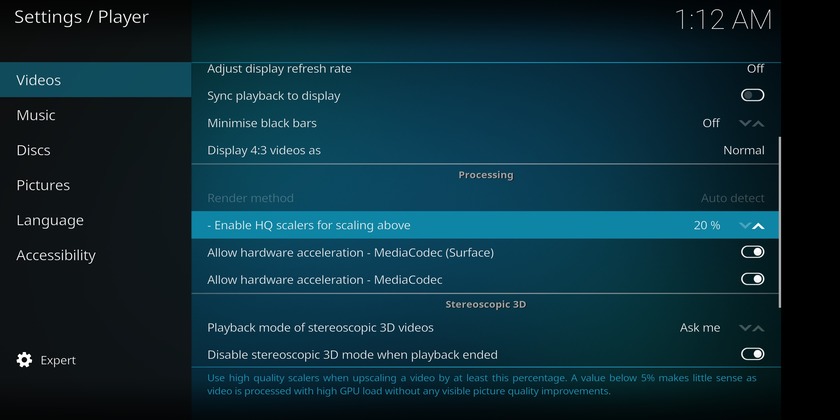
코디를 사용하여 동영상을 재생할 때 일부 사용자는 문제가 건너왔다. 이 버퍼링의 많은,그리고 지연 및 더듬의 다음 인스턴스는 비디오가 결국 재생을 시작할 때.
잠재적 솔루션:
- 비디오를 로드하는 데 시간이 오래 걸리는 경우 네트워크 연결 문제로 인해 발생할 수 있습니다. 당신은 당신이 오클라 속도 테스트를 사용하여 속도 테스트를 실행하여,해야하는 속도를 받고 있는지 확인합니다. 당신이 정상 보다는 더 느린 속도를 보는 경우에 당신의 인터넷 익스플로러를 접촉하십시오.
- 일부 인터넷 서비스 제공 업체는 코디를 통한 스트리밍 액세스를 제한하거나 차단하려고 시도하여 코디가 제대로 작동하지 않는 것처럼 보일 수 있습니다. 이 경우,유일한 옵션은 다음과 같습니다. 당신은 또한 당신이 건너 수있는 지리적 제한을 극복 할 수 있습니다.
- 코디는 저품질 스트림을 자동으로 고품질 비디오로 조정합니다. 이 비디오 스케일링은 비디오를 볼 때 더듬 거리는 모양을 줄 수 있습니다. 비디오 스케일링의 양을 줄이려면 클릭하거나 왼쪽에있는 메뉴에있는 기어 아이콘을 눌러 설정 메뉴로 이동합니다. 플레이어 설정을 엽니다. 당신은 옆에 단어 기본 또는 표준 왼쪽 하단에 기어 아이콘이 표시됩니다. 옵션을 통해 전환하고 전문가로 설정합니다. 이제 비디오 설정에서 아래로 스크롤하여”위의 스케일링을 위해 본사 스케일러를 활성화하십시오.”그 값을 10%(기본값은 20%이어야 함)로 줄이고 말더듬을 줄이는 지 확인하십시오. 그렇지 않은 경우,당신은 0 으로 설정하여 비디오 스케일링을 사용하지 않도록 설정해야합니다.
- 위의 동일한 단계를 수행하고 동일한 마지막 화면에서”하드웨어 가속 허용”까지 아래로 스크롤하여 비활성화하십시오. 그것은 또한 당신이 볼 수있는 말더듬을 줄이는 데 도움이 될 수 있습니다.
가이드–캐시 지우기,데이터 지우기,문제 보고
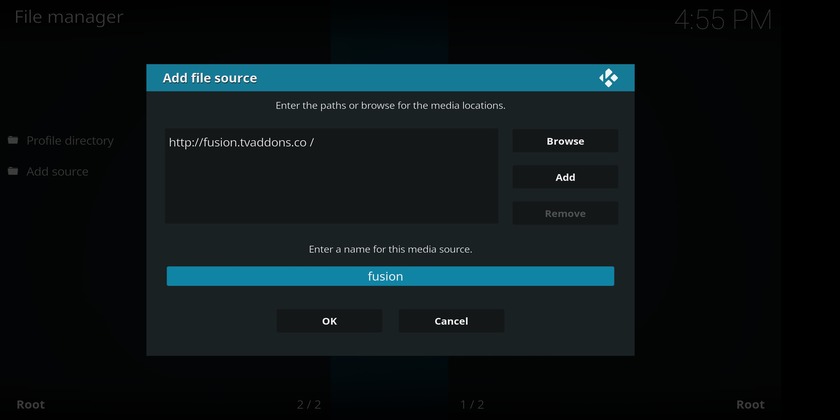
코디가 작동하지 않는 많은 문제는 캐시를 지우는 것만으로 해결할 수 있습니다. 불행하게도,당신은 윈도우 나 맥 코스에 코디를 사용하는 경우 캐시 또는 데이터 지우기를 취소 할 수있는 쉬운 방법이 없습니다. 그러나 인디고라는 유용한 추가 기능을 먼저 설치해야 사용할 수 있습니다.
인디고 설치
- 설정 메뉴(왼쪽 메뉴의 기어 아이콘)로 이동–파일 관리자.
- 소스 추가를 클릭합니다.
- <없음>이라는 상자를 클릭하십시오. 주소를 정확하게 입력하거나 작동하지 않는지 확인하십시오.
- 소스에 이름을 지정하고 확인을 클릭합니다.
- 홈 화면으로 돌아가서 추가 기능을 클릭하십시오.
- 왼쪽 상단의 열린 상자 모양 아이콘을 클릭합니다.
- 압축 파일에서 설치를 클릭–(당신이 소스를 준 이름)–코디-리포지토리–영어 및 저장소를 클릭합니다.3.0.0.우편 번호.
- 소스가 설치되었다는 알림을 받으면 리포지토리에서 설치를 클릭합니다.
- 클릭 TVADDONS.CO 추가 기능 저장소 및 프로그램 추가 기능 열기.
- 인디고를 찾아 클릭하십시오. 다음 화면에서 설치를 클릭합니다.
캐시 정리
이제 인디고 애드온이 설치되었습니다. 캐시 또는 데이터를 지우려면,여기에 당신이해야 할 것입니다.
- 홈 화면에서 추가 기능으로 이동 한 다음 프로그램 추가 기능을 클릭하십시오.
- 인디고를 열고 유지 관리 도구를 찾아 클릭하십시오.
- 이제 캐시 지우기,데이터 지우기,썸네일 지우기(사용 된 공간을 줄이기 위해 수행 할 수 있음)등을 포함한 많은 옵션이 표시됩니다. 원하는 도구를 클릭하고 선택을 확인합니다.
문제 보고
- 코디 문제가 발생하면 도움을 받는 가장 좋은 방법은 코디 포럼에서 스레드를 시작하는 것입니다.
- 필요한 지원을 받으려면 전체 디버그 로그를 만들어야 합니다. 여기에서 수행하는 방법에 대한 필요한 단계를 찾을 수 있습니다.
거기 당신은 예상대로 작동하지 코디 결과 몇 가지 문제에서이 모양을 가지고있다. 코디가 될 수있는 것처럼 복잡 뭔가,당신이 건너 올 수있는 문제를 해결하기 위해 상대적으로 쉽다. 대부분의 경우,단순히 캐시를 닦아보다 더 자주는 아니지만 트릭을 할 것으로 보인다.
당신은 코디가 작동하지 않는 다른 문제에 걸쳐 온 경우,우리는 아래의 코멘트 섹션에 알려 우리는 당신을 위해 답을 찾기 위해 최선을 다할 것입니다 않습니다!
- 설치 및 코디를 사용하는 방법
- 플렉스 대 코디-하나는 바로 당신을 위해 무엇입니까?
- 10Kodi 추가 기능을 시도해야 합
- 를 설치하는 방법 Kodi 크롬북에서
- 5 가장 Kodi 안드로이드 앱
- 스트리밍하는 방법에서 Kodi 로–그것은 당신이 생각하는 것보다 쉬워졌
- 여기에는 3 가지 방법을 설치하 Kodi 아마존에서의 불 TV/usb
- 사용에 대한 무료 VPN Kodi—그것은 좋은 생각입니까?
면책 조항:때문에 오픈 소스 자연의,코디와 그 개발자,엑스비엠씨 재단,불법 제공 많은 추가 기능 몇 가지 문제로 실행 한,불법 복제,및 토렌트 콘텐츠. 불법 스트리밍 서비스의 많은 최근 콘텐츠 제공 업체 및 코디 자체에서 증가 압력 다음 종료되었지만,에서 선택할 수있는 승인 된 추가 기능이 많이 여전히있다. 당신이 코디를 사용하는 방법을 선택하는 것은 전적으로 당신에게 달려 있습니다. 어느 안드로이드 기관이나 코디 어떤 형태의 불법 복제를 지원하고,이 문서의 내용으로 수행하기로 결정 무엇에 대한 책임을지지 않습니다. 코디를 어떻게 사용하느냐에 따라,우리는 코디를 고려하는 것이 좋습니다.